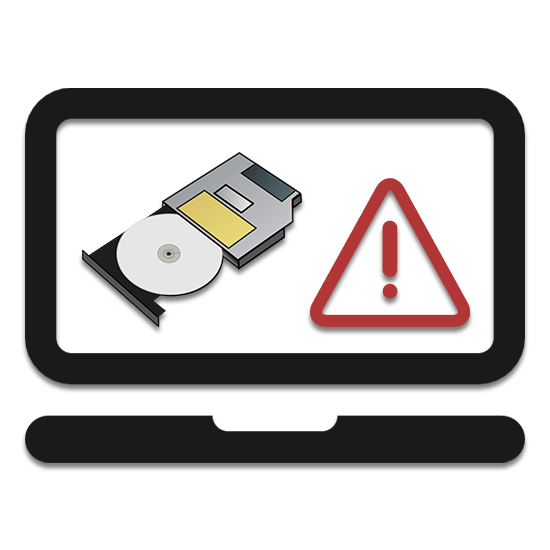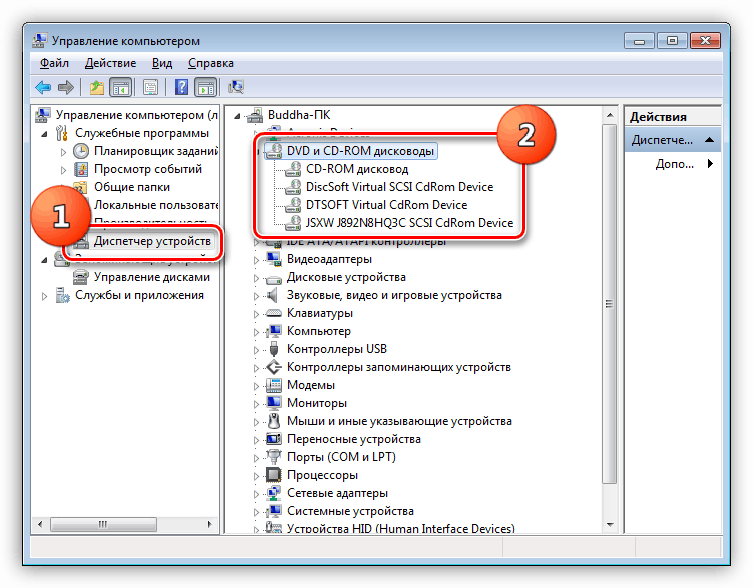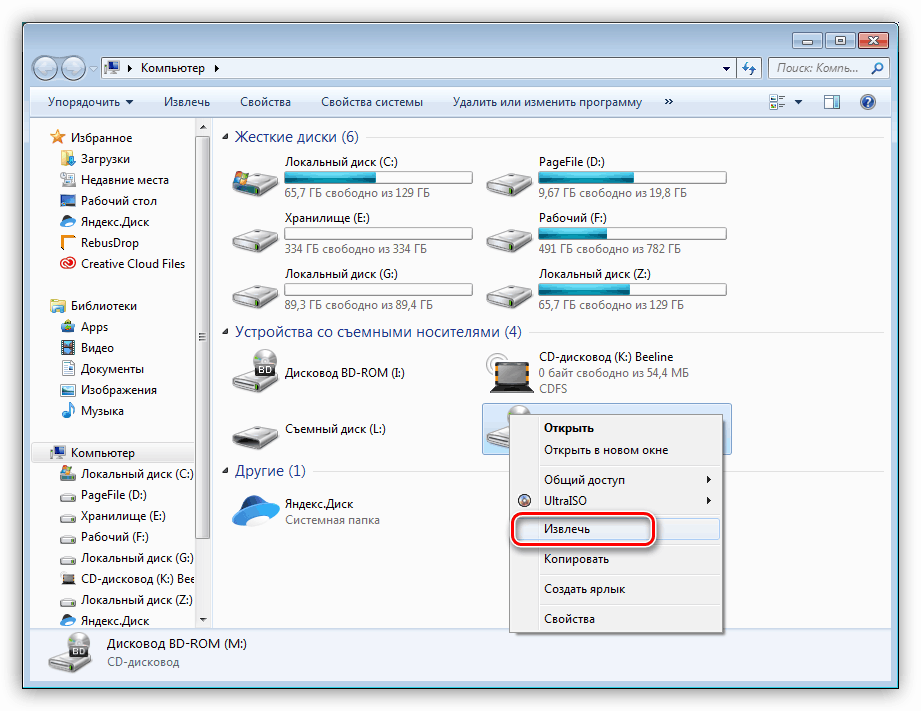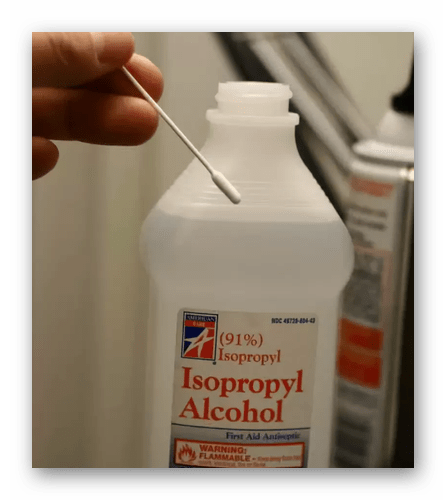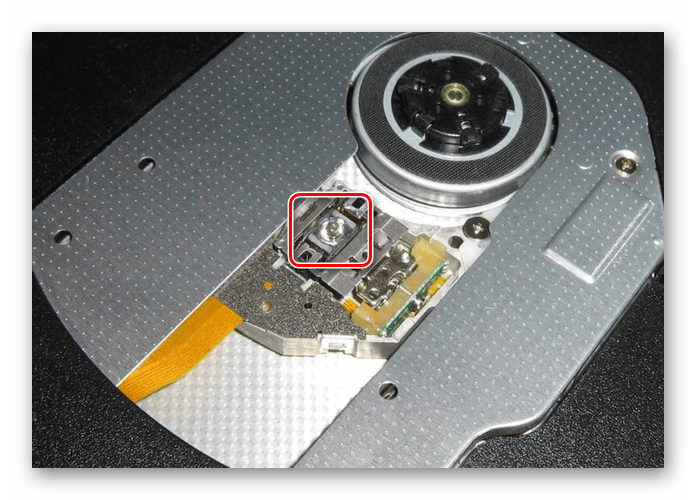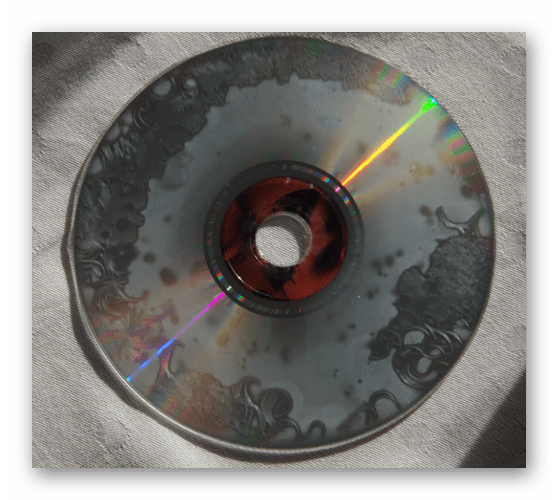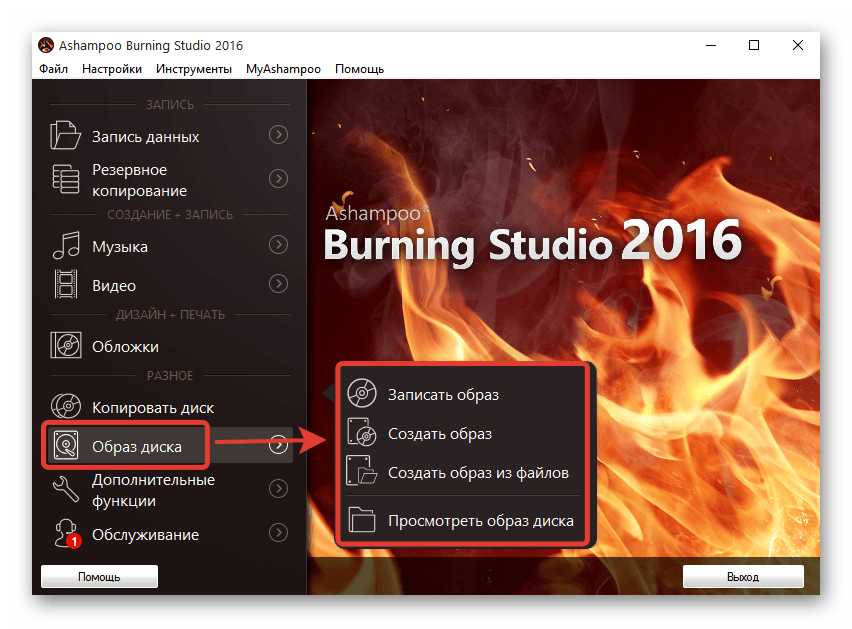Как сделать дисковод на ноутбук
Причины неработоспособности дисковода на ноутбуке
Подавляющее большинство современных ноутбуков по умолчанию оснащаются универсальным дисководом, позволяющим работать с дисками различного типа. Однако бывает и такое, что диски не читаются лэптопом или привод вовсе отказывается работать. В рамках статьи мы расскажем о возможных решениях данных проблем.
Не работает дисковод на лэптопе
Существует несколько причин неправильной работы дисковода на ноутбуке. В большинстве случаев все сводится к поломкам устройства или загрязнении линзы.
Причина 1: Физические неисправности
Первым делом необходимо проверить, исправно ли работает дисковод на ноутбуке и виден ли в качестве оборудования в «Диспетчере устройств». Выполните действия, описанные нами в других статьях на сайте и, если это не принесло результата, переходите к следующему разделу.
Как и на компьютере, вы можете без особых проблем заменить неисправный дисковод, предварительно отыскав и купив ему подходящую замену. Более того, по желанию вместо оптического привода можно установить дополнительный жесткий диск.
Причина 2: Загрязнение лазера
В том случае, если дисковод правильно подключен и настроен, но плохо или вовсе не читает диски, проблема может заключаться в загрязнении лазерной головки. Чтобы исправить проблему, откройте привод и аккуратными движениями протрите фокусирующую линзу.
Примечание: Чистку нужно делать при выключенном лэптопе или предварительно отключив дисковод от ноутбука.
Для удаления пыли лучше всего использовать ватные палочки, предварительно смоченные изопропиловым спиртом. После очистки в обязательном порядке удалите остатки спирта с фокусирующей линзы.
Не используйте подручных растворов для замены спирта, так как из-за этого устройство может быть повреждено сильнее, чем было ранее. Кроме того, старайтесь не касаться линзы руками без использования ватной палочки.
Завершив процесс очистки, ноутбук необходимо включить и проверить работоспособность дисковода. Если диски по-прежнему не читаются, вполне возможны повреждения лазерной головки. В таком случае единственное решение заключается в замене неисправного привода.
Причина 3: Носители информации
Третья причина неработоспособности дисковода на ноутбуке связана с отсутствием поддержки конкретного типа носителей информации устройством. Бывает такое нечасто, так как оптический привод лэптопа рассчитан на любые типы дисков.
Помимо отсутствия поддержки, проблема может быть в том, что неисправен сам носитель информации и потому его считывание невозможно. В связи со сравнительно низким уровнем надежности приводов подобное явление — не редкость.
Проверить же наличие неисправности можно с помощью других дисков или устройства с возможностью чтения оптических носителей.
Причина 4: Неправильная запись
При попытках чтения информации с перезаписываемых носителей также могут возникать ошибки, которые, однако, имеют мало общего с неисправностями оптического привода. Единственным вариантом тут является неправильная запись файлов.
Исправить данную проблему можно путем форматирования и перезаписи информации, например, с помощью программы Ashampoo Burning Studio. При этом ранее записанные файлы будут полностью удалены с носителя без возможности восстановления.
Примечание: Иногда подобный софт препятствует правильной работе дисковода.
Заключение
Описанных в статье причин и методов исправления неисправностей дисковода вполне достаточно для решения возникающих трудностей. За ответами на дополнительные вопросы по данной теме обращайтесь к нам в комментарии.
Как открыть дисковод на компьютере/ноутбуке. Что делать, если Windows не видит CD/DVD-дисковод

С одной стороны компакт диски сегодня — это почти «анахронизм», с другой — у многих еще остались коллекции CD/DVD с видео, фото, и старыми добрыми «теплыми» играми (по которым куча воспоминаний. ). Не отказываться же от них.
А может еще и самоизоляция способствует подойти к полке и посмотреть на старую коллекцию CD/DVD. Не знаю. 👀
Собственно, сегодня решил собрать в «кучу» сразу несколько типовых вопросов по компакт дискам и приводам, и оформить всё это дело в небольшую статью. Думаю, это вполне может пригодиться многим пользователям, которые решили предаться ностальгии.
Вступление завершено, теперь ближе к теме. 👌
Решение проблем с CD/DVD-Rom
Как открыть дисковод
👉 Способ 1
И так, пожалуй, самый очевидный из очевиднейших способов — нажать на нем спец. кнопку «Open ⇑» 😎 (пример на фото ниже).
👉 Способ 2
На некоторых дисководах кнопки «Открыть» на корпусе устройства попросту нет (такое, обычно, на ноутбуках).
Извлечь диск — этот компьютер
👉 Способ 3
Есть ряд моделей ноутбуков на клавиатуре которых есть спец. кнопка для открытия лотка привода (см. фото ниже). Располагаться она может либо среди функциональных клавиш F1-F12, либо рядом с кнопкой включения (где-нибудь неподалеку от блока индикаторов).
Открыть лоток (ноутбук ACER ASPIRE 4625G)
👉 Способ 4
Если всё вышеперечисленное не подошло (не помогло), возможно, что лоток привода «заклинило» и сам, автоматически, он открыться не может (такое могло произойти, например, из-за установки деформированного CD/DVD-диска).
В этом случае проделайте следующее:
Скрепка нам поможет!
Что делать, если Windows не видит дисковод
Впрочем, иногда дисковод может не подавать вообще никаких признаков жизни: в этом случае, как правило, проблема на 100% аппаратная.
А дисковода-то и нет.
В этом случае первое, что посоветую — это перезагрузить ПК/ноутбук и 👉 войти в BIOS/UEFI. Обычно на главной странице (Main, Sys-Info и пр.) приведен перечень подключенных устройств. Среди них нужно найти модель вашего привода (см. фото ниже).
Привод определяется в BIOS!
👉 Если в BIOS дисковод не виден, рекомендую следующее:
Если в BIOS дисковод определяется — загрузите снова Windows и 👉 откройте диспетчер устройств.
Как автоматически обновить драйвера — спец. утилита
DVD-дисководы — драйвер на привод установлен!
Изменить букву диска
👉 Кстати!
В редких случаях заражение некоторыми вирусами приводит к скрытию из проводника дисковода, флешек, жестких дисков.
Если в BIOS ваш привод определяется, диспетчер устройств его видит, но проводник нет — попробуйте прогнать вашу Windows 👉 с помощью «одноразовых» антивирусов!
👉 Как вариант решения!
Сегодня в китайских интернет-магазинах можно заказать внешний USB-дисковод под CD/DVD-диски. Он достаточно компактный, и не занимает много места.
Когда он понадобиться: его можно быстро достать с полки, подключить к USB и прочитать диск. Удобно?!
Почему не читаются CD/DVD-диски
Вопрос, кстати, достаточно популярный (видимо у многих пользователей в «загашнике» есть много старых компакт дисков 👌, которые иногда хочется подключить, поиграть-поностальгировать. ).
Что же, сразу с места в карьер.
1) Первое : обратите внимание на поверхность диска. Если на ней много микро-царапин — это может быть причиной невозможности чтения диска.
На поверхности диска заметны царапины
Также доп. советы можете почерпнуть из одной моей прошлой статьи. 👇
CD/DVD-привод не читает или не видит диски, что можно сделать
Подключаем дисковод к своему ноутбуку
Покупка устройства для чтения дисков легко решит проблему неработающего внутреннего привода или его отсутствие по комплектации.
Как дисковод подключить к ноутбуку с минимальными знаниями.
Современные ноутбуки оснащены интерфейсами, устройствами, запаянными в единый модульный корпус. Изредка выходят из строя внутренние части, заменяющиеся на новые комплектующие.
Слабым местом в переносном компьютере является привод дисков, выходящий из строя, несмотря на редкое использование. Или же работающий дисковод не «читает» новые форматы.
Виды дисководов и назначение
Делятся на внутренние (встроенные) и внешние. В зависимости от вида, функции различаются.
Встроенные устанавливаются в ноутбуки в заводской сборке и с настройками. В стационарные пользовательские компьютеры считывающие устройства устанавливаются при сборке, или же по желанию пользователя выбирается привод при покупке компьютера со сборными комплектующими частями.
Внешние дисководы выпускаются в компактном корпусе для мобильного использования. Портативное, легкое оборудование легко умещается в кейсе ноутбука или нетбука. Различаются виды устройств с функциями только чтения или записи информации, или две функции вместе.
Востребованность в мобильных приводах появилась с развитием технологий. Со временем характеристики нового мобильного компьютера устаревают вместе со считывателем. Приходит понимание, что нужны продвинутые, качественные технические данные для полноценного использования устройства.
Основные виды приводов: с расширением ROM – функции только чтения. Расширение RW- функции чтения и записи.
Как устроен?
Устроен из шпиндельного привода, куда вставляется и крепится диск с информацией. Лазерная головка перемещается по областям крутящегося диска и считывает данные.
Шпиндель приводится в действие от электросети через USB интерфейс. Диск-носитель покрыт специальным слоем, на котором лазер выжигает информацию, нанося углубления и бугорки.
Диаметр диска составляет 12 см стандартного размера. Для мини-дисков в слоте предусмотрена ниша-ободок.
Выбор и установка
Для чего устанавливать внешний дисковод. Компактные и мобильные нетбуки выпускаются без привода для оптических дисков. Встроенные в ноутбуки могут не удовлетворять запросам пользователя. Поэтому важно использование внешних дисководов, читающих и записывающих информацию.
Несмотря на наличие флэш-носителей и жестких дисков для хранения данных и архива, оптические диски нужны для работы, для хранения файлов. Разные ситуации требуют, подключаемый с внешней стороны компьютерных устройств, считыватель дисков.
Подключение к ноутбуку
Подключение к ПК
Заключение
Установка дополнительного оборудования не требует специальных знаний. Следование инструкции, которое выдает компьютер или ноутбук, приведет к максимально чистой установке программного обеспечения.
Несмотря на наличие переходников и хабов с разными видами разъемов, смартфоны и планшеты не поддерживают внешние консоли для чтения дисков. Операционная система гаджетов устроена по-другому.
Кстати. Носители HD DVD (Hitachi) не выпускаются с 2008 г. из-за «войны форматов» с Blu-ray (SONY). Приводы и диски HD DVD не используются.
Появились также проблемы с дисководами CD – техническое исполнение и качество оказались не на высоте из-за невостребованности. Формат DVD и BD пользуется большим успехом.
Подключаем дисковод к своему ноутбуку : 2 комментария
А для чего сейчас вообще нужен дисковод? Переустановить винду можно и с флешки, а все остальное вообще просто скачать. Но за статью спасибо!
Некоторые вещи, например, архивы, лучше хранить отдельно, так безопаснее из-за сбоев.
Рассмотрим 5 причин, почему не работает дисковод на ноутбуке и решим проблемы
Доброго времени суток, уважаемые читатели моего блога! Сегодня дисковод не самое нужно устройство в ноутбуке. Конечно, бывают ситуации, где он необходим, но фактически реальной пользы от него нет. Но что делать, если он резко понадобился, ответ простой – чинить или менять, но прежде нужно понять, почему не работает дисковод на ноутбуке. За долгое время работы с ноутбуками и ПК я сталкивался с разными неисправностями и общем их разделю на 5 случаев.
Ситуация 1
Самый очевидный вариант – привод просто перестал работать. Такое с техникой случается и настоящую причину выяснять смысла нет. Необходимо просто проверить действительно ли дисковод сломался или это неисправность ноутбука. Проверка осуществляется подключением к другому девайсу. Если поломка имеет место быть, то покупаем новый и меняем. Замена простое дело – снимаем заднюю крышку и выкручиваем два болта. Ставим новый, прикрутили, обновили драйвера. Все работает. Для упрощения задачи покупаем внешний привод, он подключается при необходимости через USB разъем. Кстати, покупка дисковода не зависит от бренда ноутбука – способ подключения стандартный, как для Samsung, так и для HP. Все дисководы взаимозаменяемы и устройство от Acer работает с Toshiba.
Ситуация 2
Иногда неисправность заключается не в самом приводе, а в его отключении в BIOS. Это может произойти из-за сбоя или сделано так по умолчанию. Многие современные производители не ставят в ноутбук дисковод, но оставляют под него место. Подобная система встречается у Asus и Lenovo, и у других известных фирм. В данном случае мало просто подключить привод, его нужно активировать в БИОС. Делается это стандартным способом – входим в БИОС (Del, F*) и находим меню с устройствами, после этого напротив названия привода выбираем значение Enabled, что можно трактовать, как «включено». Принцип действия одинаков для Виндовс 10 и более ранних версий.
Ситуация 3
Неисправность порой может быть вызвана ПО – вирусами или драйвером устройства. В таком случае чистим ноутбук с помощью антивируса, обновляем драйвера. Здесь важно помнить о том, что драйвер скачивается под определенную ОС и ее разрядность, например, для Виндовс 8 64 битной версии. Драйвер от Windows 10 на ней не заработает.
Ситуация 4
Дисковод читает не все диски. В таком случае виноват диск или привод. Если носитель слишком потертый, то лазерная головка не справится со считыванием информации с него. В таком случае диск необходимо заменить. Если же устройство в принципе не читает диски, но слышно, что пытается это сделать, то может повлиять банальное засорение головки. Почистить ее можно с помощью специального чистящего диска (когда-то можно было купить везде), сейчас их не найдешь, поэтому просто открываем привод и чистим поверхность лазера ватой. Специальных средств, типа одеколона или спирта применять не нужно! Они вредят механизму.
Ситуация 5
Повреждена считывающая головка. Это происходит редко и назвать конкретную причину поломки сложно. Ремонт здесь не целесообразен, так как ее стоимость – это 80% цены дисковода. Проще установить новое устройство. Цена нового дисковода варьируется от 1300 до 1800 рублей, что очень немного.
Заключение
Дисковод – это устройство, в котором основной рабочий элемент лазерная головка. Ее повреждение скажется на работе всей системы. Чтобы избежать поломки следует пользоваться целыми дисками и в целом следить за чистотой ноутбука. Пыль, которая забивается в отверстия ноутбука, влияет не только на его охлаждение, но и работу отдельных узлов. Мой совет – перестать пользоваться дисководом, так как всю информацию надежнее хранить на флешке или внешнем жестком диске. Даже ОС Windows 8 и любую другую версию реально установить с USB носителя.
Подписывайтесь на обновления и до новых встреч!
Спасибо за внимание! С уважением, Ростислав Кузьмин.
Ноутбук не читает диски или установка оптического привода в ноутбук
В ноутбуки ставятся первые 3 типа оптических приводов. GD-ROM предназначались для игровых консолей, а HD-ROM, можно считать, проиграл борьбу форматов с BD-ROM, поэтому в ноутбуках можно увидеть только Blu-ray.
 |  |
На данный момент, несмотря на активное продвижение Blu-ray, чаще всего практикуется установка оптического привода в ноутбук для чтения и записи CD и DVD. Форматы CD и DVD являются самыми распространенными, и, скорее всего, Blu-ray сможет потеснить их только в ближайшие пару лет.
Когда нужна установка привода в ноутбук
Оптический привод – не самая надежная деталь ноутбука, хотя менять его приходится не чаще одного раза в течение жизни ноутбука. И если некоторые портативные компьютеры прекрасно функционируют в течение всего предписанного срока эксплуатации, не требуя замены матрицы или оперативной памяти, то с необходимостью установки нового привода приходится сталкиваться почти каждому владельцу ноутбука. С чем же это связано?
Производители накопителей и болванок постоянно соревнуются между собой. Их конкурентная борьба приводит к тому, что оптический привод в ноутбуке морально устаревает и перестает читать диски новых форматов или скоростей.
Слава Богу, новые форматы выходят не так часто, поэтому небольшая модернизация раз в 1-2 года, т.е. установка нового оптического привода в ноутбук позволит идти в ногу со временем.
Естественный износ и механические повреждения
В конструкции лотковых приводов много движущихся частей, изнашивающихся со временем. В направляющих может засохнуть смазка или забиться пылью и грязью, пролитый апельсиновый сок за смазку не сойдет. Результат – лоток привода перестанет выдвигаться. Итог – ремонт или замена привода для ноутбука.
Некоторые пользователи неаккуратно устанавливают диски в привод, повреждая выдвижной лоток. А некоторые используют не по назначению. Недаром, привод иногда называют подставкой для кофе. Устанавливать диск надо бережно, аккуратно, сильно не надавливая на конструкцию.
Установка привода в ноутбук может понадобиться и по другой причине. Электроника привода подключается к материнской плате через шлейф, который постоянно разгибается и сгибается при установке дисков в привод. Бывают ситуации, когда шлейф смещается с правильного положения, и образуется новый контур сгиба в нерасчетном месте. Через некоторое количество циклов шлейф переламывается. Ремонту привод не подлежит, выход – замена, т.е. установка оптического привода в ноутбук.
Для щелевого привода ситуация получше. Механически его повредить сложно – ничего же не выдвигается. Но вот засоряется он также. Головка и другая механика быстро покрываются пылью из окружающей среды, что способствует их износу. В общем, щелевые приводы надежнее, но и стоят дороже.
Кроме того, необходимость установки привода в ноутбук нередко бывает вызвана нарушением работы лазера. С годами мощность его луча становится все ниже, что приводит к ухудшению считывания и записи дисков, а также к уменьшению быстродействия устройства. В данном случае установка привода нового образца является единственным способом устранения проблемы.
Установка оптического привода в ноутбук
Если необходима установка привода в ноутбук, первым делом необходимо определиться с его габаритами. Для большинства современных портативных компьютеров является нормой установка привода высотой 12,7 мм, на некоторые компактные ноутбуки ставят приводы, высота которых составляет 9,5 мм. Первый формат носит название Slim, второй – Ultra Slim.
Установка привода Ultra Slim осуществляется только в сервисных центрах, например, у нас, поскольку найти привод такого образца в свободной продаже практически невозможно. А вот приводы Slim выпускаются множеством компаний (NEC, Pioneer, Samsung и т.д.), и найти их можно не только в нашем сервис-центре, но и в компьютерных магазинах.
После того, как Вы разобрались с габаритами привода, следует выбрать его тип – CD или DVD, с возможностью записи или без, или сразу ставить Blu-Ray. Сейчас наиболее целесообразна установка привода DVD-RW, поскольку это дает возможность читать и записывать диски любого формата. Конечно, это не позволит читать Blu-Ray, но этот формат пока и не настолько распространен, чтобы вбухивать в него такие деньги.
К тому же, CD-диски в настоящее время используются, по большей части, только для записи музыкальных композиций, а для записи данных других типов все чаще применяются гораздо более вместительные DVD-диски. При этом DVD гораздо надежнее CD-болванок.
В любом случае, выбор формата диска – личное дело каждого пользователя, поскольку для ноутбука подойдет установка привода как CD-, так и DVD-формата.
Да, кстати, забыли упомянуть про интерфейс подключения. Сейчас наиболее распространенный интерфейс – это добрый, старый IDE. В самых современных уже начинают использовать SATA. Некоторые производители, например, IBM или Lenovo разработали свои интерфейсы. Перед покупкой нового привода выньте старый, чтобы узнать интерфейс.
Сама установка оптического привода в ноутбук включает определенную для различных моделей ноутбуков последовательность операций. Для одних достаточно снизу открутить 1-2 стопорящий винтов, для других – разобрать целиком весь ноутбук. После этого следует вставить новое устройство, предварительно переставив на него все элементы крепления. Со старого привода также необходимо снять переднюю панель и переставить ее на новый. Это никак не повлияет на функциональность ноутбука, однако сделает его внешний вид более эстетичным.
Перепрошивка привода
Иногда установка нового привода не обязательна, достаточно перепрошить старый привод. А иногда установка привода в ноутбук требует перепрошивки для правильной работы устройства.
Причин, по которым нужно перепрошивать привод, существует множество, основные из них:
– для повышения производительности привода;
– для совместимости с новыми программами;
– для расширения возможностей конфигурирования (увеличение функционала);
– для исправления ошибок и недоработок в ПО привода;
– для установки мультизонности привода (снятие привязки к региону);
– для снятия риплока;
– при ремонте ноутбуков, когда привод некорректно определяется.
Если Вы никогда не разбирали ноутбук и считаете, что установка привода в него может вызвать у Вас какие-либо трудности, не стесняйтесь обращаться к нам в сервисный центр, где эту операцию выполнит опытный мастер. Стоимость такой услуги обычно очень мала, а результатом ее является качественная и оперативная установка привода в ноутбук. При этом профессионал не только произведет замену старого устройства на новое, но и выполнит, в случае необходимости, его отладку или перепрошивку, что станет гарантией бесперебойной работы нового привода на Вашем портативном компьютере.
Сломался компьютер?
Закажите ремонт прямо сейчас.